Edge Chromium wurde seit Januar 2020 eingeführt. Dies hat sich seit der Erneuerung von Microsoft Edge grundlegend geändert und basiert nun darauf, dass Chromium vollständig mit den unterstützten Versionen von Windows und MacOS kompatibel ist. Wir möchten jedoch nicht immer alles, was wir installieren, und deshalb ist es möglich, dass Sie nach der Installation nach Microsoft Edge Chromium suchen.
Edge Chromium möchte sich als moderner Browser positionieren, der Geschwindigkeit, Sicherheit, Kompatibilität und Funktionsdynamik integriert. Wir müssen uns jedoch bewusst sein, dass dies eine Anfangsphase ist, damit wir weiterhin einige Fehler und Irrtümer erkennen können, die sich negativ auf die Benutzererfahrung auswirken Benutzer auch in Edge Chromium Downloads . Aus diesem Grund können wir in diesen Fällen Microsoft Edge sowohl unter Windows 10 als auch unter macOS deinstallieren, was sich nicht negativ auswirkt, da Microsoft Edge in Windows 10 als Standardbrowser für Windows 10 und in macOS als Safari oder die, die wir zu dieser Zeit fahren.
Mit TechnoWikis lernen Sie, wie Sie Microsoft Edge Chromium unter Windows 10 deinstallieren und Microsoft Edge Chromium unter Mac deinstallieren.
Um auf dem Laufenden zu bleiben, abonniere unseren YouTube-Kanal! ABONNIEREN
1. Microsoft Edge Chromium-Sicherung
Da es sich um einen neuen Browser handelt, der deinstalliert werden muss, werden möglicherweise einige Konfigurationsparameter entfernt. Wenn wir uns mit einem Microsoft-Konto bei Edge Chromium angemeldet haben, werden die Daten in der Cloud gespeichert, sodass beim Zugriff mit diesen Anmeldeinformationen in Ein neuer Browser wird wieder hergestellt.
Vorher ist es ideal, zur Route zu gehen:
- Setup
- Profile
- Synchronisieren
Dort werden wir überprüfen, welche Datentypen synchronisiert werden als:
- Favoriten
- Passwörter
- Geschichte
- Öffnen Sie Registerkarten und mehr
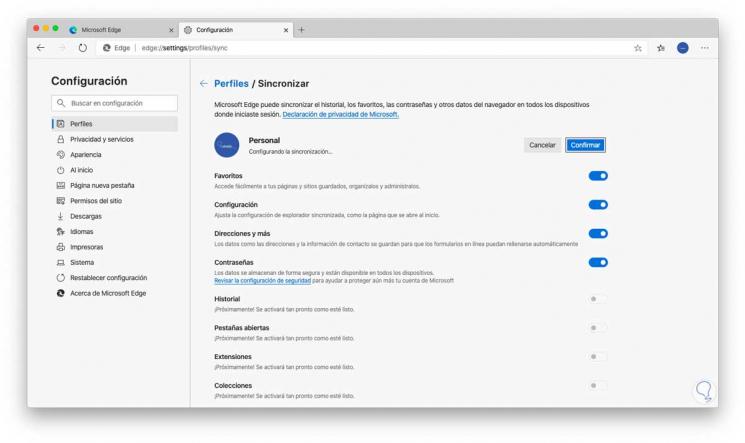
Wenn wir die Favoriten exportieren möchten, gehen wir zur Route Konfiguration – Favoriten und wählen dort “Favoriten verwalten” oder verwenden die folgenden Tasten:
+ Shift + O Strg + Umschalt + O.
Im nächsten Fenster klicken wir unten links auf die Zeile “Favoriten exportieren”: 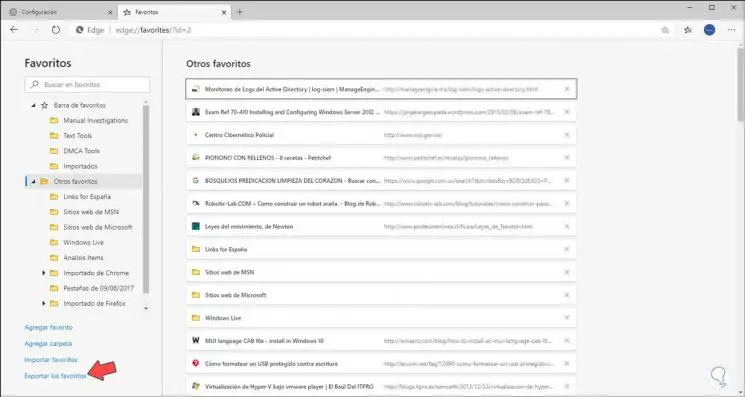
Wenn es sich um Passwörter handelt, müssen wir zum Pfad Konfiguration / Profile gehen und im Abschnitt “Passwörter” auf das Symbol mit drei horizontalen Punkten klicken und dort “Passwörter exportieren” auswählen. Damit können diese Elemente in den neuen Browser importiert werden. 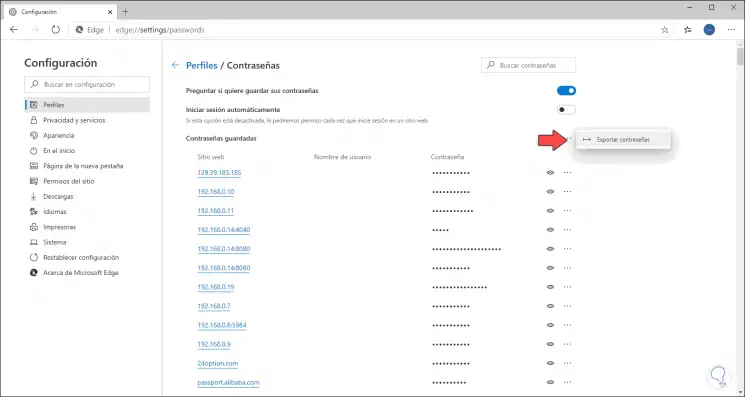
Ohne weitere Verzögerung werden wir sehen, wie Edge Chromium unter Windows und MacOS deinstalliert wird.
2. So deinstallieren Sie Edge Chromium auf einem Mac
Um diesen Prozess unter macOS auszuführen, müssen wir mit einer der folgenden Optionen auf Anwendungen zugreifen:
- Scheinwerfer verwenden
- Aus dem Menü Gehe zu / Anwendungen
- Mit den folgenden Tasten
+ ⌘ + A ⇧ + ⌘ + A.
Dort im Fenster “Anwendungen” suchen wir die Microsoft Edge-App. Klicken Sie mit der Strg-Taste auf die Anwendung und wählen Sie “In den Papierkorb verschieben”:
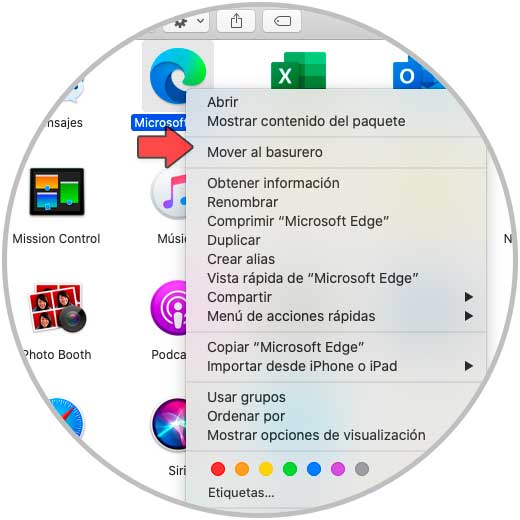
Wenn Sie diese Option auswählen, wird das folgende Fenster angezeigt, in dem Sie das Administratorkennwort eingeben müssen. Wir klicken auf OK, um die Aktion zu bestätigen.

Obwohl dies Edge Chromium aus macOS entfernt, ist es normal, dass Daten- und Browsing-Einstellungen in einigen Dateien im System weiterhin bestehen. Diese müssen entfernt werden, damit der Prozess zu 100% effektiv ist. Gehen Sie dazu zum Finder-Menü „Los“ und wählen Sie die Option “Zum Ordner gehen” oder verwenden Sie die Umschalt- + Befehlstaste + G-Taste:
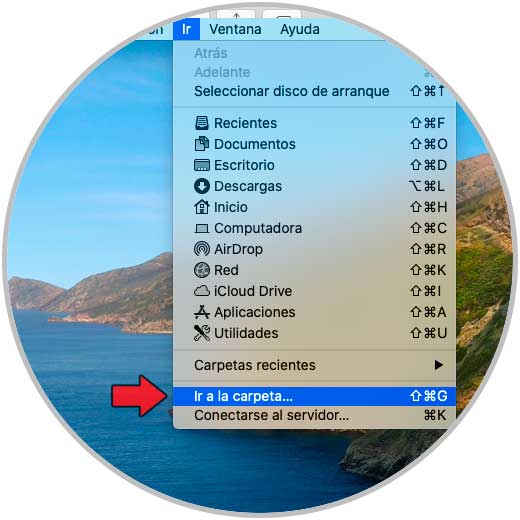
Im Popup-Fenster geben wir ~ / Library ein:
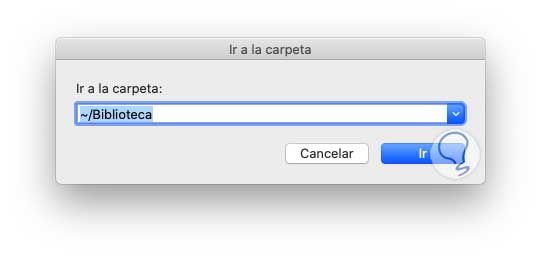
Wir klicken auf Los und im neuen Fenster finden wir die folgenden Ordner: Jeder dieser Ordner muss gelöscht werden, indem Sie mit der rechten Maustaste darauf klicken und “In die Müllkippe verschieben” auswählen. Wir haben also gesehen, wie Edge Chromium unter macOS deinstalliert wird.
- Anwendungsunterstützung / Microsoft Edge
- Caches / Microsoft Edge
- Gespeicherter Anwendungsstatus / com.microsoft.edgemac.savedState
- WebKit / com.microsoft.edgemac
- Einstellungen / com.microsoft.edgemac.plist
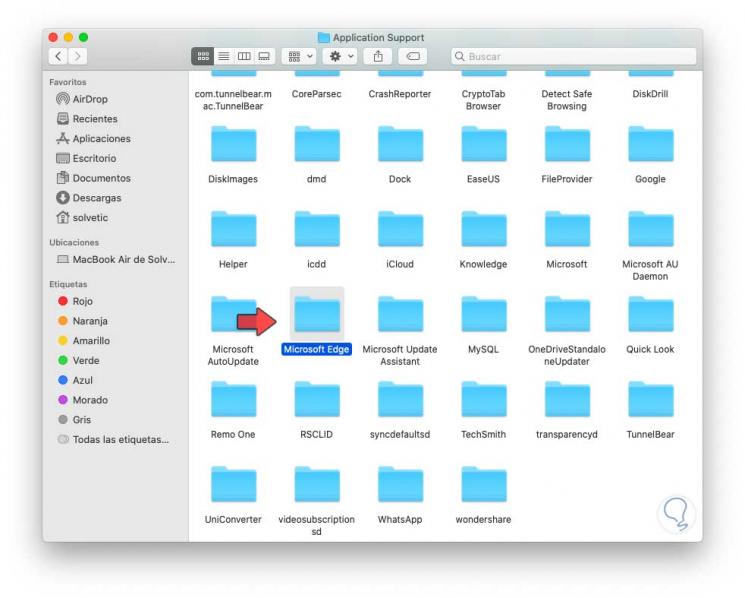
2. So deinstallieren Sie Edge Chromium in Windows 10
Aus diesem Grund muss Edge Chromium geschlossen werden, bevor Windows und MacOS deinstalliert werden. In diesen Schritten erfahren Sie, wie Sie Microsoft Edge Chromium W10 deinstallieren.
Um diesen Vorgang in Windows 10 auszuführen, gehen wir zum folgenden Pfad:
- Zuhause
- Setup
- Anwendungen
Im Abschnitt “Anwendungen und Funktionen” finden wir “Microsoft Edge”. Dort wird die Schaltfläche “Deinstallieren” aktiviert. Wenn Sie erneut darauf klicken, wird eine weitere ähnliche Popup-Schaltfläche geöffnet: 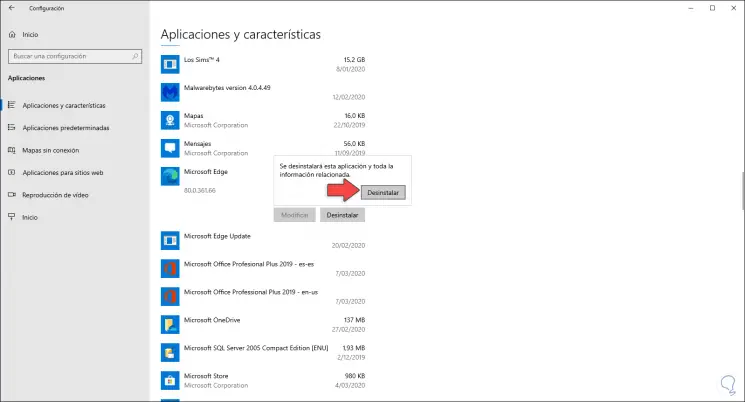
Wir klicken auf diese Schaltfläche und die folgende Meldung wird angezeigt. Dort können wir das Kontrollkästchen aktivieren, um alle registrierten Navigationsdaten zu löschen. Wir klicken auf “Deinstallieren”, um den Hintergrundprozess abzuschließen. 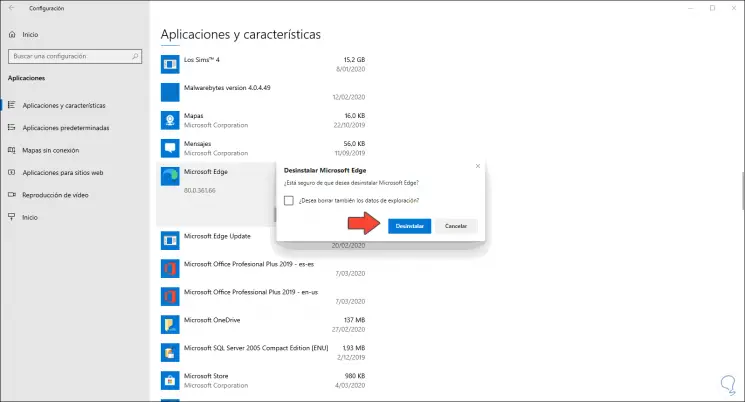
Wenn nun die Navigationsdaten verlassen wurden und wir sie zu einem bestimmten Zeitpunkt löschen möchten, müssen wir zur folgenden Route gehen:
C: Benutzer Benutzer AppData Local
Dort suchen wir den Ordner “MicrosoftEdge” und löschen ihn. Dadurch werden alle in Edge Chromium unter Windows 10 registrierten Browserdetails gelöscht. 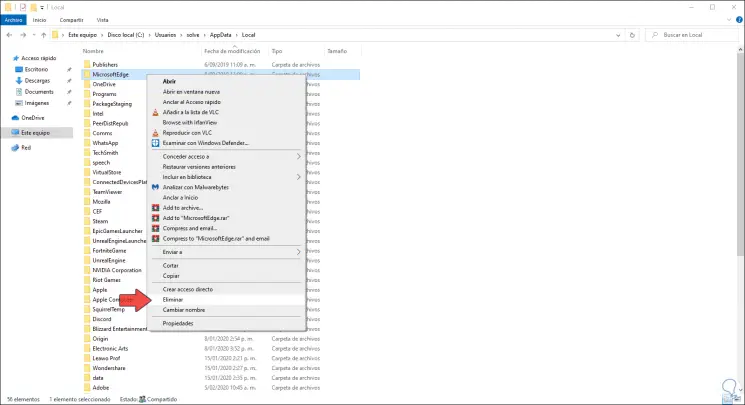
Mit diesen einfachen Schritten ist es möglich, Edge Chromium unter Windows 10 und MacOS vollständig zu deinstallieren und mit den gewünschten Browsern zu arbeiten, während Edge als eine der besten Optionen etabliert ist.